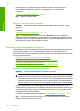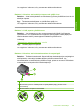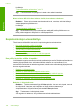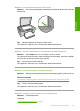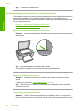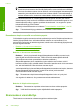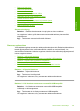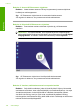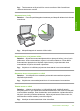User guide
Ratkaisu 3: Asenna HP Photosmart -ohjelmisto
Ratkaisu: Aseta tuotteen asennus-CD-levy levyasemaan ja asenna ohjelmisto.
Lisätietoja on aloitusoppaassa.
Syy: HP Photosmart -ohjelmistoa ei ole asennettu tietokoneeseen.
Jos ongelma ei ratkennut, siirry seuraavaan ratkaisuvaihtoehtoon.
Ratkaisu 4: Käynnistä HP Photosmart -ohjelmisto
Ratkaisu: Avaa tuotteen mukana toimitettu ohjelmisto ja yritä skannausta
uudelleen.
Huomautus Jos haluat tarkistaa, onko ohjelma käynnissä, napsauta hiiren
kakkospainikkeella Windowsin tehtäväpalkin ilmaisinalueessa olevaa HP Digital
Imaging Monitor -kuvaketta. Valitse laite luettelosta ja valitse Näytä tila.
Syy: HP Photosmart -ohjelmisto ei ole käynnissä tietokoneessasi.
Jos ongelma ei ratkennut, siirry seuraavaan ratkaisuvaihtoehtoon.
Ratkaisu 5: Varmista, että tietokoneessasi on tarpeeksi muistia
Ratkaisu: Sulje kaikki sovellukset, jotka eivät ole käytössä. Sulje myös taustalla
suoritettavat sovellukset, kuten näytönsäästäjät ja virustarkistusohjelmat. Jos suljet
virustarkistusohjelman, muista käynnistää se uudelleen skannauksen jälkeen.
Jos tämä virhe esiintyy usein ja myös muita sovelluksia käytettäessä esiintyy
muistiongelmia, tietokoneeseen täytyy ehkä lisätä muistia. Lisätietoja on tietokoneen
mukana toimitetussa käyttöoppaassa.
Luku 12
136 Vianmääritys
Vianmääritys